许多游戏中的图片、音频等文件都全部压缩在一个包里,因此普通的情况选择是无法获得他们。这里小编为大家带来一款可帮助用户快速提取游戏中的各种音视频、图片等素材的工具——
Game Extractor(游戏资源提取器),是游戏制作、编辑人员的得力助手。该软件绿色小巧且功能强大,不仅可以提取游戏资源还可以提取其他的资源,还可以打开多数游戏安装目录下的大部分文件。并且该软件还软件支持支持格式预览,可以选择3DS、AIF、ANI、ASF、AU、AUD、AVI、BIK、BMP等59种文件格式提取,满足大部分用户需求。果你非常喜欢某个游戏中的素材,那么就可以用它来提取出他们。
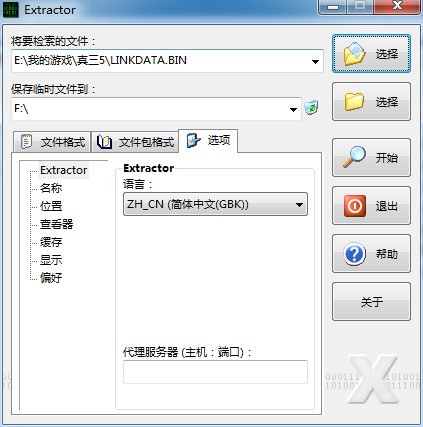
软件特色
1、拥有超过800个用于阅读和写入1400个游戏归档的插件。
2、支持包括PC,XBox和PlayStation在内的多个平台的游戏。
3、可以提取,替换和重命名现有存档中的文件。
4、从现有存档添加和删除文件,或从头创建新的归档。
5、常见格式的预览,包括图像,音频和视频文件。
6、将预览转换成不同的格式。
7、格式扫描器,用于查找未知和不受支持的归档文件。
8、使用MexCom3脚本读取和写入其他存档,或创建自己的脚本。
9、集成十六进制查看器,用于显示有关未知文件
10、以表,树或缩略图的列表的形式查看档案内容。
Game Extractor使用教程
1、打开Extractor文件夹,运行Extractor.exe。
2、同样可以将你想抽取的文件直接鼠标拖到程序界面的任意位置上,也可以用“选择”按钮打开。
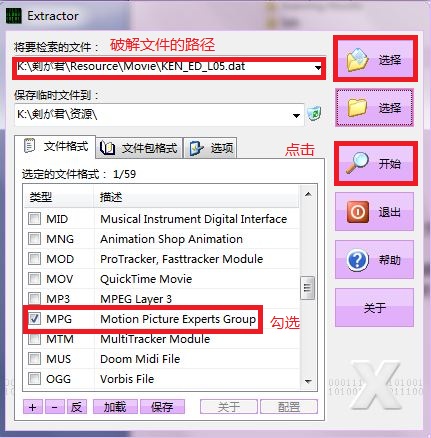
“文件格式”一栏是选择你抽取的封包中文件要转成的最终格式,R社的OP和ED可以转成MPG格式,所以我们这里只勾选这个选项。
“文件包格式”一栏是查找你要抽取的封包中的文件本身的格式,全部勾选就行。
然后点击开始。
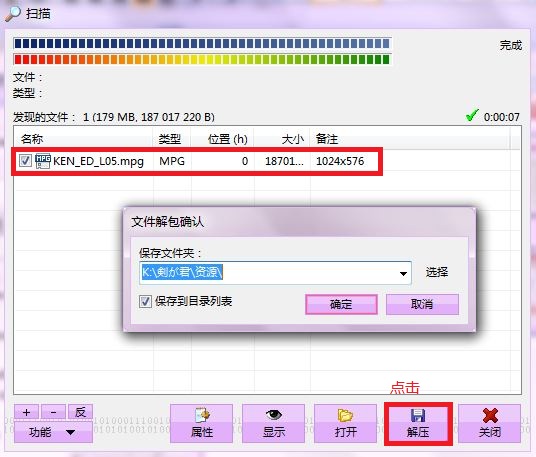
3、等待扫描完成,就会看到一个MPG格式的视频文件。勾选,再点击右下角的“解压”按钮,确认你想存放的路径,等待解压完成,视频就导出来了。
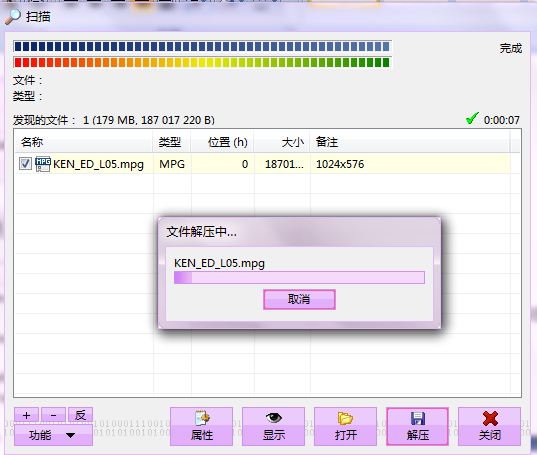
4、查看一下导出的视频。MPG格式可以直接用暴风影音播放。
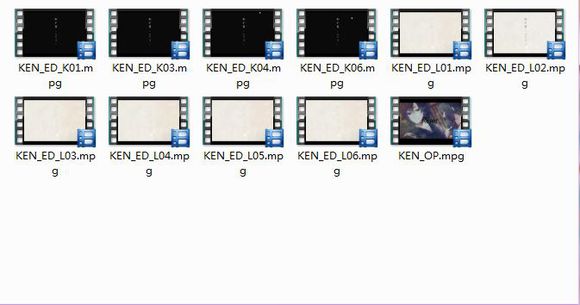
快捷操作
F1——帮助
主窗口:
F2——选择要保存文件的文件夹
F3——选择要搜索的文件
F5——开始搜索选定的文件
Alt + X——退出程序
搜索窗口:
Alt+X——结束搜索,关闭窗口
F3——显示文件
F5——解压有标记的文件
F7——搜索文本
Shift+F7——新搜索文本
Ctrl + T——时间格式
Ctrl +I——导入文件
Ctrl + G——创建groupfile
Insinsert——新项目
Ctrl+Ins——将文件从磁盘插入到列表中
Deldelete——选定的项目
F6——重命名/替换选定的项目
Ctrl + R——搜索报告
Ctrl + S——保存搜索结果
找到的文件列表:
Alt + Enter——文件属性
Enter——打开的文件
Ctrl+A——选择所有文件
Ctrl+N——取消所有文件的选择
常见问题
一、从游戏中打开一个存档?
1、单击屏幕顶部的“Open Archive”按钮 - SidePanel更改以显示文件和文件夹列表。
2、找到要打开的文件,然后双击它。
3、游戏提取器将查看存档,并确定插件是否可以打开它。 如果是这样,档案将被打开,文件列表将被填充信息。
二、如何对存档文件进行更改?
1、在SidePanel的底部,单击“修改存档”按钮,或单击屏幕顶部的 "Add Files", "Remove Files", 或 "Replace Files" 按钮。
2、如果您打开的存档可以编辑,则控件将会更改,以显示添加,删除和替换文件等操作。 您可以使用任何这些按钮来修改存档。
3、如果要替换文件,最简单的方法是将文件从SidePanel拖到FileList上。 当您放开鼠标时,鼠标光标下的文件将被您拖动的文件替换 - 注意文件大小更改。
三、怎么保存存档,并在游戏中使用它?
1、点击屏幕顶部或SidePanel底部的“Save Archive”按钮。
2、如果您打开的存档可以保存,控件将更改以显示保存选项。
3、提供您的新档案的名称,然后单击保存按钮。
4、显示一个进度条以指示在完全保存存档之前剩下的时间长度。 存档可能需要一段时间才能保存,具体取决于文件数量,是否使用压缩。


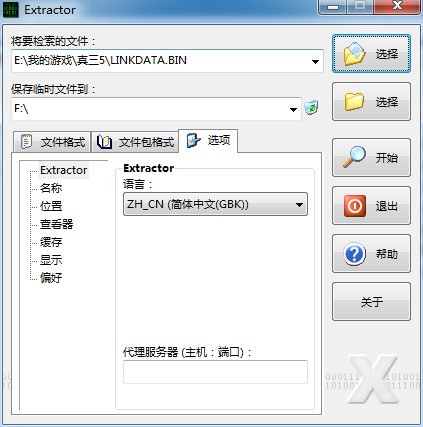
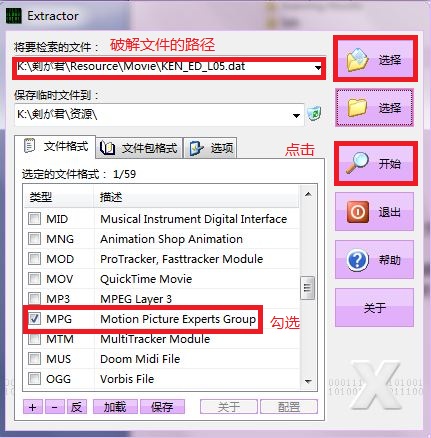
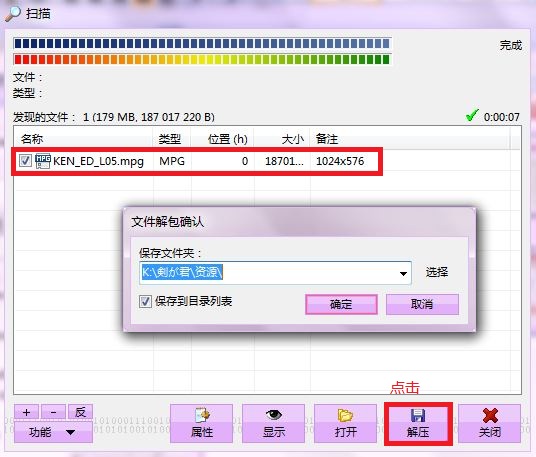
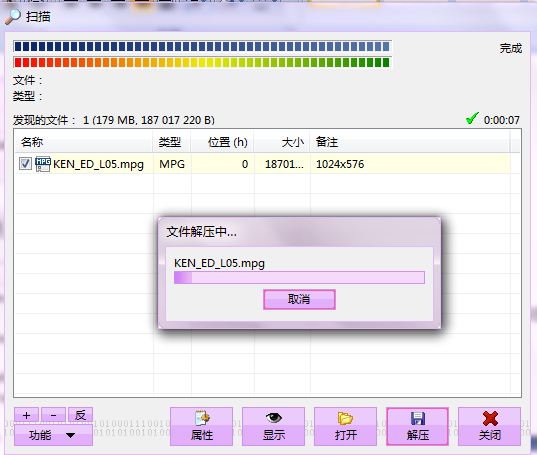
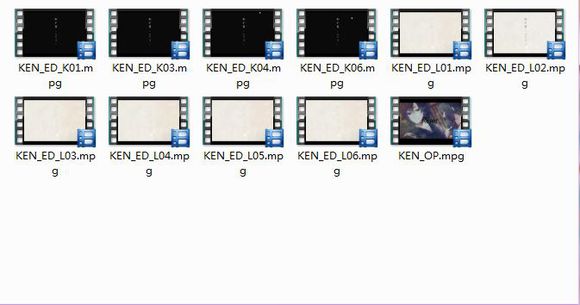
点击星星用来评分